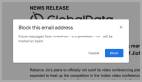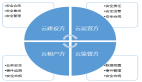WinForm 應用自動鎖定:讓你的程序更安全
嘿,各位開發者們!今天咱們來聊聊一個實用又安全的功能——WinForm應用的自動鎖定。想象一下,你正在忙碌地處理數據,突然有事得離開一會兒,這時候如果有人想偷偷看你的屏幕或者操作你的電腦,是不是很擔心數據泄露?別擔心,WinForm應用的自動鎖定功能來幫你解決這個問題!

為什么要自動鎖定?
首先,咱們得明白為什么要給WinForm應用添加自動鎖定功能。簡單來說,就是為了安全。無論是個人電腦還是公用電腦,數據的安全都是至關重要的。自動鎖定可以在你離開電腦一段時間后,自動將應用鎖定,防止他人未經授權地訪問你的數據。
如何實現自動鎖定?
實現WinForm應用的自動鎖定,其實并不復雜。咱們可以通過以下幾個步驟來完成:
- 設置一個定時器: 首先,你需要在WinForm應用中添加一個定時器控件(Timer)。這個定時器將負責監控你的電腦是否處于空閑狀態。
- 定義空閑時間: 接下來,你需要設置一個空閑時間閾值。這個閾值表示如果你的電腦在一段時間內沒有任何操作(比如鼠標移動、鍵盤敲擊等),那么應用就會自動鎖定。
- 編寫鎖定邏輯: 當定時器檢測到電腦處于空閑狀態時,它會觸發一個事件。在這個事件的處理程序中,你需要編寫鎖定應用的邏輯。比如,你可以顯示一個鎖定屏幕,要求用戶輸入密碼才能繼續操作。
- 處理用戶交互: 當然,你還需要處理用戶解鎖的邏輯。當用戶輸入密碼后,你需要驗證密碼的正確性,并根據驗證結果決定是否解鎖應用。
示例代碼
為了讓大家更好地理解,我來提供一個簡單的示例代碼:
// 假設你已經有一個WinForm應用,并且添加了一個Timer控件命名為timer1
private void Form1_Load(object sender, EventArgs e)
{
// 設置定時器的間隔時間(以毫秒為單位)
// 這里我們設置為300000毫秒,也就是5分鐘
timer1.Interval = 300000;
// 啟動定時器
timer1.Start();
// 訂閱定時器的事件
timer1.Tick += Timer1_Tick;
}
private void Timer1_Tick(object sender, EventArgs e)
{
// 檢查是否處于空閑狀態(這里只是一個簡單的示例,實際可能需要更復雜的邏輯)
if (IsIdle())
{
// 顯示鎖定屏幕(這里可以是一個新的Form,或者在當前Form上顯示一個覆蓋層)
ShowLockScreen();
// 停止定時器(因為已經鎖定了,所以不需要再檢測空閑狀態)
timer1.Stop();
}
}
// 判斷是否處于空閑狀態的簡單方法(實際使用時需要更精確的邏輯)
private bool IsIdle()
{
// 這里只是簡單地判斷鼠標是否移動過(實際可能需要結合鍵盤操作等)
// 注意:這個方法并不準確,僅作為示例
return !Mouse.PrimaryDevice.IsActive;
}
// 顯示鎖定屏幕的方法(這里只是一個占位方法,實際使用時需要實現具體的鎖定屏幕)
private void ShowLockScreen()
{
// 顯示鎖定屏幕的邏輯(比如彈出一個新的Form,要求用戶輸入密碼)
// ...
}
// 用戶解鎖的邏輯(這里只是一個占位方法,實際使用時需要實現具體的解鎖邏輯)
private void UnlockApplication(string password)
{
// 驗證密碼(這里只是一個占位方法,實際使用時需要實現具體的驗證邏輯)
// 如果密碼正確,則解鎖應用(比如關閉鎖定屏幕,恢復定時器等)
// ...
}注意:上面的示例代碼只是一個非常簡單的框架,實際使用時你需要根據具體需求來實現更復雜的邏輯。比如,你可能需要記錄用戶的登錄狀態、實現更安全的密碼驗證機制、處理用戶注銷和重新登錄的邏輯等。
其他注意事項
- 用戶體驗:在實現自動鎖定功能時,一定要考慮用戶體驗。比如,你可以在用戶開始操作時重置定時器的間隔時間,或者在鎖定屏幕上顯示一些有用的信息(比如鎖定時間、剩余解鎖嘗試次數等)。
- 安全性:自動鎖定功能的主要目的是提高安全性。因此,在實現時一定要確保鎖定和解鎖的邏輯是安全的、可靠的。比如,你可以使用加密技術來存儲和驗證密碼,避免使用明文密碼等。
- 測試:在實現完自動鎖定功能后,一定要進行充分的測試。包括測試不同情況下的空閑狀態檢測、鎖定屏幕的顯示和隱藏、密碼的驗證等。確保功能穩定可靠后再上線使用。
好了,今天咱們就聊到這里。希望這篇文章能幫到你實現WinForm應用的自動鎖定功能,讓你的程序更加安全、可靠!